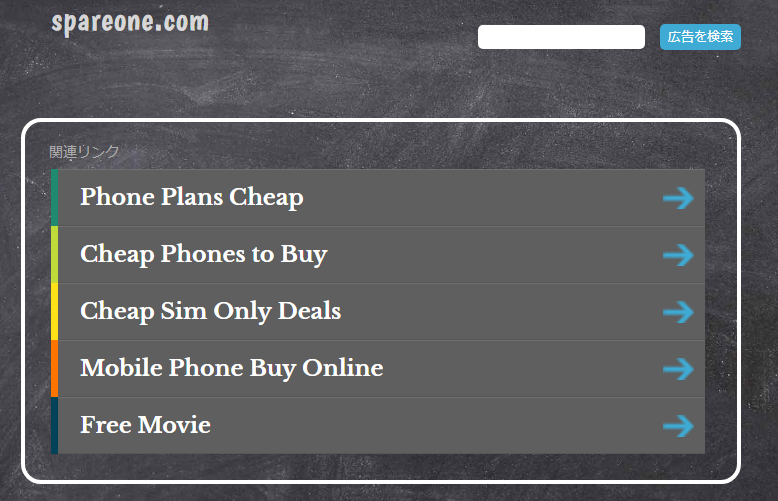2025/08/12修正
最近のメールソフトには、メールサーバ設定を自動で検出する仕組みがある。
RFC6186によるDNSのSRVレコードを使ったIMAP/POP3/SMTPサーバ名とポート番号情報を広報する仕組みを使っているらしい。
SRVレコードの定義:RFC2782 A DNS RR for specifying the location of services (DNS SRV)
SRVレコードでメールサーバ定義を配布:RFC6186 Use of SRV Records for Locating Email Submission/Access Services
設定例としてmailcowの「DNS setup」の「The advanced DNS configuration」にちょうどいい感じのがあったので引用。
2018年時点の内容と若干変更があり、autodiscoverとautoconfig がAレコードではなく、CNAMEレコードに変わったりしていた。
# Name Type Value
mail IN A 1.2.3.4
autodiscover IN CNAME mail.example.org. (your ${MAILCOW_HOSTNAME})
autoconfig IN CNAME mail.example.org. (your ${MAILCOW_HOSTNAME})
@ IN MX 10 mail.example.org. (your ${MAILCOW_HOSTNAME})
最近は、gmail / microsoft など、どこもDKIM, SPF, DMARCに対応していないとダメなので、メールソフトのための設定ではなく、メールサーバとして必須の設定として、以下を入れる
# Name Type Value
@ IN TXT "v=spf1 mx a -all"
dkim._domainkey IN TXT "v=DKIM1; k=rsa; t=s; s=email; p=..."
_dmarc IN TXT "v=DMARC1; p=reject; rua=mailto:mailauth-reports@example.org"
検出機能用設定
# Name Type Priority Weight Port Value
_autodiscover._tcp IN SRV 0 1 443 mail.example.org. (your ${MAILCOW_HOSTNAME})
メールソフト向けのIMAP/POP3/SMTP設定情報として、以下のような形で登録する
# Name Type Priority Weight Port Value
_imap._tcp IN SRV 0 1 143 mail.example.org. (your ${MAILCOW_HOSTNAME})
_imaps._tcp IN SRV 0 1 993 mail.example.org. (your ${MAILCOW_HOSTNAME})
_pop3._tcp IN SRV 0 1 110 mail.example.org. (your ${MAILCOW_HOSTNAME})
_pop3s._tcp IN SRV 0 1 995 mail.example.org. (your ${MAILCOW_HOSTNAME})
_sieve._tcp IN SRV 0 1 4190 mail.example.org. (your ${MAILCOW_HOSTNAME})
_smtps._tcp IN SRV 0 1 465 mail.example.org. (your ${MAILCOW_HOSTNAME})
_submission._tcp IN SRV 0 1 587 mail.example.org. (your ${MAILCOW_HOSTNAME})
_submissions._tcp IN SRV 0 1 465 mail.example.org. (your ${MAILCOW_HOSTNAME})
sieveというのは主にIMAPで使われる付帯機能で、メールサーバにメールが届いた時点でフォルダの振り分けを行う機能を設定する際に使用するもの
カレンダー向け
# Name Type Priority Weight Port Value
_caldavs._tcp IN SRV 0 1 443 mail.example.org. (your ${MAILCOW_HOSTNAME})
_caldavs._tcp IN TXT "path=/SOGo/dav/"
_carddavs._tcp IN SRV 0 1 443 mail.example.org. (your ${MAILCOW_HOSTNAME})
_carddavs._tcp IN TXT "path=/SOGo/dav/"
「_サービス名.tcp IN SRV 優先度 ウェイト ポート番号 サーバ名」というのが基本書式
優先度は0が最優先。最大は65535。
優先度が同じもののなかで、どちらが使われるかをウェイトで定義。ウェイトは数が大きい方が優先される。こちらも値は0~65535の範囲。
例えば、SSL無しのアクセスを明示的に禁止する場合、下記のように禁止するサービスの名前解決を「.」が返るようにする
_pop3._tcp IN SRV 0 1 0 .
_pop3s._tcp IN SRV 0 1 995 mail.example.org. (your ${MAILCOW_HOSTNAME})
Outlookの場合は、DNSの_autodiscoverについてのSRVレコード登録から、Webサーバ上にあるxmlファイル内にアクセスして、サーバ設定を読み込むようになっているようだ
「Outlook 2010 におけるユーザー アカウント自動構成の計画」
以下は2018/02/23に作成した際の記述
久しぶりにメールサーバの設定をいろいろやった。
その際にテスト用にメールソフトを設定したが、何やら自動検出の仕組みがあるようだ
調べて見ると、RFC6186により定義されているDNSのSRVレコードにより、IMAP/POP3/SMTPのサーバ名、ポート番号情報を広報することができるらしい。
SRVレコードの定義:RFC2782 A DNS RR for specifying the location of services (DNS SRV)
SRVレコードでメールサーバ定義を配布:RFC6186 Use of SRV Records for Locating Email Submission/Access Services
設定例としてmailcowの「DNS setup」の「The advanced DNS configuration」にちょうどいい感じのがあったので引用
Example DNS server configuration
mail IN A 1.2.3.4
autodiscover IN A 1.2.3.4
autoconfig IN A 1.2.3.4
@ IN MX 10 mail
_imap._tcp IN SRV 0 1 143 mail.example.org.
_imaps._tcp IN SRV 0 1 993 mail.example.org.
_pop3._tcp IN SRV 0 1 110 mail.example.org.
_pop3s._tcp IN SRV 0 1 995 mail.example.org.
_submission._tcp IN SRV 0 1 587 mail.example.org.
_caldavs._tcp IN SRV 0 1 443 dav.example.org.
_carddavs._tcp IN SRV 0 1 443 dav.example.org.
_autodiscover._tcp IN SRV 0 1 443 autodiscover.example.org.
@ IN TXT "v=spf1 mx ~all"
default._domainkey IN TXT "v=DKIM1; k=rsa; t=s; s=email; p=..."
; _dmarc IN TXT "v=DMARC1; p=reject; rua=mailto:mailauth-reports@example.org"
「_サービス名.tcp IN SRV 優先度 ウェイト ポート番号 サーバ名」というのが基本書式
優先度は0が最優先。最大は65535。
優先度が同じもののなかで、どちらが使われるかをウェイトで定義。ウェイトは数が大きい方が優先される。こちらも値は0~65535の範囲。
例えば、SSL無しのアクセスを禁止する場合、下記のように禁止するサービスの名前解決を「.」が返るようにする
_imap._tcp IN SRV 0 0 0 .
_imaps._tcp IN SRV 0 1 993 mail.example.org.
_pop3._tcp IN SRV 0 0 0 .
_pop3s._tcp IN SRV 0 1 995 mail.example.org.
IMAPを優先して使わせたい場合は、以下のようになるようだ。
_imap._tcp IN SRV 0 1 143 mail.example.org.
_imaps._tcp IN SRV 0 1 993 mail.example.org.
_pop3._tcp IN SRV 10 1 110 mail.example.org.
_pop3s._tcp IN SRV 10 1 995 mail.example.org.
Outlookの場合は、DNSの_autodiscoverについてのSRVレコード登録から、Webサーバ上にあるxmlファイル内にアクセスして、サーバ設定を読み込むようになっているようだ
「Outlook 2010 におけるユーザー アカウント自動構成の計画」
Exchange互換のSOGoを使う場合の設定は「6.5. Name Service Configuration for Web Services」に記載がある。(SOGo v3には記述があるが、SOGo v4,v5ドキュメントからは消えている…)
このページにSPF/DKIM/DMARCの動作確認「HAD Email Test Tool」https://www.had-pilot.com/ (2025/08/12時点ではサイトが死んでたのでリンク解除)が紹介されていたので記載されているメールアドレスに「test」と書いたメールを送ってみた。
・・・30分ぐらい待ってもメールが来ない
「 A reply will be sent with the findings」とあるから、何か見付かったらメールが来るってことで、来ないってことは問題ないということでいいのかな?っと
2018/07/18追記
Thunderbird MailとOutlookの古いやつだとxmlファイルを置いて設定検出が出来る
ただし、どちらもURLとxml書式が異なる
Thunderbirdの場合
・http://autoconfig.example.com/mail/config-v1.1.xml?emailaddress=fred@example.com
・http://example.com/.well-known/autoconfig/mail/config-v1.1.xml
Outlookの場合
・https://*domain*/autodiscover/autodiscover.xml
・https://autodiscover.*domain*/autodiscover/autodiscover.xml
・HTTP GET: http://autodiscover.*domain*/autodiscover/autodiscover.xml
「Thunderbird のアカウント情報自動設定機能」
「Outlook 2010 におけるユーザー アカウント自動構成の計画」
「Exchange Server 2013 の自動検出サービス 」と「White Paper: Exchange 2007 Autodiscover Service」